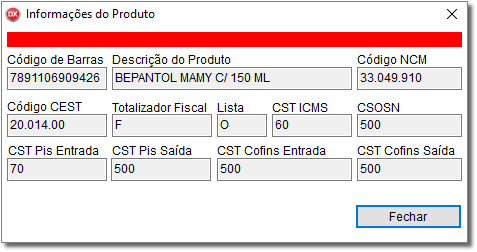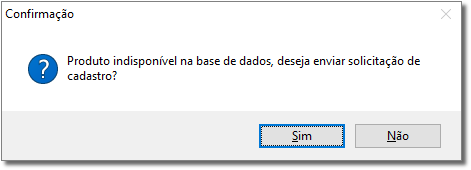...
| Informações | ||||||
|---|---|---|---|---|---|---|
| ||||||
Essa ferramenta será utilizada para atualização das informações fiscais no Linx farma Big para os associados REDE TOTAL. |
Figura 01 - PSC - Importação de Dados Fiscais
...
| Expandir | ||
|---|---|---|
| ||
Ferramenta para atualizar as informações fiscais no cadastro de produtos das drogarias. Será elaborada um arquivo .csv com os seguintes campos:
Essas informações da arquivo .csv serão importadas através do botão . Figura 02 - Atualização de Dados
O parâmetro de comparação será através do código de barras do cadastro de produto, possibilitando visualizar a descrição no Linx Farma Big ou a descrição no arquivo da PSC / Rede Total, conforme destaque na figura acima. Conforme a legenda da tela, os campos com divergência serão visualizados em vermelho escuro. Será possível a atualização das informações fiscais no cadastro de produtos de uma única vez, ou selecionados registro a registro seguindo o padrão das teclas de seleção na legenda acima. Após marcar os registros que serão atualizados basta clicar no botão e aguardar o processamento.
|
...
| Expandir | ||
|---|---|---|
| ||
Ferramenta para auxiliar no cadastramento de NOVOS PRODUTOS.
Figura 03 - Produto Encontrado no Arquivo .CSV
O sistema irá mostrar a mensagem "Produto indisponível na base de dados, deseja enviar solicitação de cadastro?".
Figura 04 - Confirmação de Novo Produto Figura 05 - Envio de Produto para Cadastro Fiscal
Ao preencher esses campos e clicar em o sistema enviará para a PSC / Rede Total um e-mail para que esses produtos sejam incluídos nas próximas planilhas e passará a ficar disponível para a próxima atualização. Se houver mais de um produto a ser enviado, poderá ser deixado como pendente para ser enviado todos os produtos de uma vez, para isso basta clicar no botão . Ao final, basta voltar à tela inicial (Figura 01) e clicar no botão , e serão enviados todos os produtos que foram deixados como pendentes.
|
...
| Expandir | ||
|---|---|---|
| ||
O botão possui todas as informações necessárias para o perfeito funcionamento da ferramenta. Essas informações são de responsabilidade da própria PSC / Rede Total.
Figura 06 - Configurações
Caso alguma das informações seja alterada, poderá ser restaurado o padrão a qualquer momento. |
...